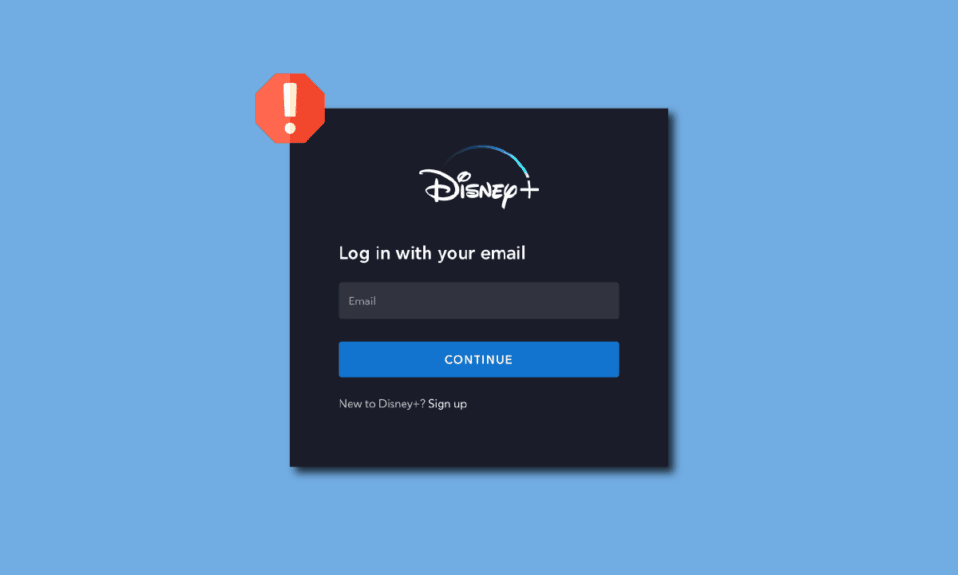
Roku-enheter har blitt et populært valg for strømming av medieinnhold på TV, og er ansett som en av de viktigste alternativene for mange. Samtidig har Disney Plus Hotstar-tjenesten oppnådd stor popularitet, med sitt omfattende bibliotek og posisjon som en ledende OTT-plattform. Mange brukere liker å se Disney Plus-innhold på sine Roku-enheter. Det kan imidlertid oppstå et problem ved bruk av disse to tjenestene sammen, ofte kalt «Disney Plus-feil med beskyttet innhold.» Dette problemet kan skyldes feil i enten Roku-enheten eller Disney Plus-tjenesten, og fører til at en lisensfeil for beskyttet innhold vises på skjermen. For å løse dette problemet med at Disney Plus ikke fungerer på Roku, presenteres flere løsningsmetoder i denne artikkelen.

Løsninger for Disney Plus som ikke fungerer på Roku
Her er noen vanlige årsaker til at Disney Plus-appen kan slutte å fungere på Roku-enheten din:
-
Ustabil internettforbindelse: En ustabil internettforbindelse kan hindre Disney Plus-appen i å fungere optimalt på Roku.
-
Problemer med bufferfiler: Oppsamlede bufferfiler i Disney Plus-appen kan skape problemer på Roku-enheten.
-
Inkompatibel Roku-enhet: Noen eldre Roku-modeller er kanskje ikke fullt kompatible med Disney Plus, noe som kan føre til feil.
-
Utdaterte versjoner: Både Disney Plus-kanalen og selve Roku-enheten kan trenge oppdateringer for å fungere problemfritt.
-
Maskinvareproblemer med Roku: Det kan foreligge feilkonfigurasjoner eller maskinvareproblemer med Roku-enheten, eller problemer med eksterne enheter som er koblet til den.
-
Serverproblemer: Det kan hende at Disney Plus-appens eller Roku-enhetens servere er nede eller under vedlikehold.
Hva betyr Disney Plus beskyttet innhold?
Feilen «Disney Plus Protected Content License» kan oppstå for brukere med premium-medlemskap. Den kan vises som feilkode 42 eller 73. Denne feilen oppstår vanligvis når programmet du forsøker å strømme, ikke kan bekrefte den beskyttede lisensen. Dette kan være en viktig årsak til at Disney Plus ikke fungerer på Roku. Du kan finne mer informasjon om lisensfeilen og hvordan du fikser den på Roku via den medfølgende lenken.
Metode 1: Grunnleggende feilsøking
Første skritt for å løse problemet er å prøve grunnleggende feilsøking. Mindre feil i Disney Plus-tjenesten kan ofte løses med noen enkle justeringer i innstillingene.
1A. Prøv en annen strømming
Problemet kan ligge i programmet du prøver å se. Prøv å strømme et annet program på Disney Plus-kanalen for å se om problemet vedvarer.
1B. Sjekk Roku-enhetens kompatibilitet
En inkompatibel Roku-enhet kan forårsake problemer. Følg disse stegene for å identifisere modellnummeret på Roku-enheten din:
- Trykk på Hjem-knappen på Roku-fjernkontrollen for å åpne hovedmenyen.
-
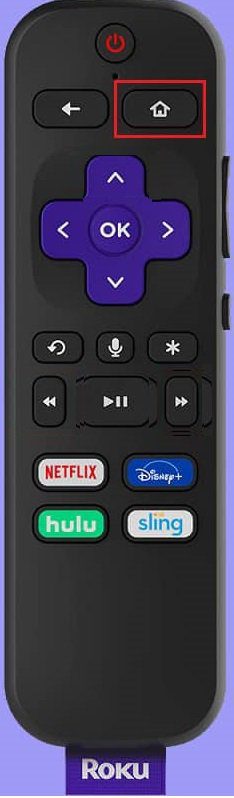
- Velg Innstillinger.
-

- Velg System.
- Velg Om og noter modellnummeret.
Disse Roku-modellene er kompatible med Disney Plus:
- Alle nyere Roku TV- og Roku-enhetsmodeller
- Roku Express og Roku Express+
- Roku 1, Roku 2, Roku 3 og Roku 4
- 4K Roku Ultra, Roku Ultra LT og Roku LT (2700X)
- Roku Streaming Stick og 4K Roku Streaming Stick+
- 4K Roku Premiere og 4K Roku Premiere+
Følgende metoder kan brukes for å feilsøke maskinvareproblemer med TV og Roku:
1C. Koble direkte til TV-en
Hvis Roku-enheten er koblet til et eksternt A/V-system istedenfor direkte til TV-en, kan det føre til feil. Prøv følgende for å fikse problemet:
- Koble Roku-enheten fra det eksterne A/V-systemet.

- Koble Roku-enheten direkte til TV-ens HDMI-port.
1D. Slå TV-en av og på
En annen metode er å slå TV-en av og på igjen:
- Slå av TV-en, koble fra alle kabler.
-
 Bilde av Garaz fra Pixabay
Bilde av Garaz fra Pixabay
- Koble TV-en fra strømuttaket i 60 sekunder.
- Koble til igjen og slå på TV-en.
1E. Start Roku-enheten på nytt
En tvungen omstart av Roku-enheten kan også løse problemet:
- Gå til Hjem-menyen.

- Velg Innstillinger.

- Velg System.
- Velg Systemoppdatering.
- Velg Systemstart.
- Velg Start på nytt.

Disse metodene kan brukes til å feilsøke problemer med internettforbindelsen:
1F. Slå av/på den trådløse ruteren
Å starte ruteren på nytt kan løse problemer med internettforbindelsen:
- Slå av den trådløse ruteren.

- Koble fra alle kabler og vent i 60 sekunder.
- Koble til igjen og slå på ruteren.
1G. Sjekk internetthastigheten
Du kan sjekke internetthastigheten på datamaskinen din:
- Åpne Google Chrome.

- Gå til Speedtest.net, klikk på GO og analyser resultatene.

Avhengig av resultatene, kan du:
- Oppgradere internettabonnementet.
- Koble Roku-enheten til en annen internettforbindelse.
1H. Sjekk signalstyrken på Roku
Lav signalstyrke på Roku kan forårsake feil med beskyttet innhold. Sjekk dette ved å:
- Gå til Hjem-menyen.

- Velg Innstillinger.

- Velg Nettverk.
- Velg Om.
- Signalstyrken vises.
- Velg Sjekk tilkobling.
- To grønne haker indikerer en god forbindelse.
Merk: Innstillinger for smarttelefoner varierer mellom produsenter.
1I. Sjekk abonnementsplanen
En inaktiv abonnementsplan kan være årsaken. Sjekk at planen din er aktiv i Disney Plus-appen på en annen enhet:
- Åpne Disney Plus-appen på en Android-telefon.

- Trykk på profil-ikonet, og velg Konto.
- Trykk på Abonnement for å sjekke gyldigheten.
Fornye abonnementet om det er utløpt.
1J. Logg inn på Disney Plus-kontoen på nytt
Prøv å logge ut og inn av Disney Plus-kontoen på Roku-enheten:
Trinn I: Logg ut av Disney Plus-kanalen
- Åpne Disney Plus-kanalen.
- Velg Innstillinger.

- Velg Konto.
- Velg Logg av.
- Trykk OK på fjernkontrollen.
Trinn II: Logg inn på Disney Plus-kanalen
- Åpne Disney Plus-kanalen.

- Velg Innstillinger.

- Velg Konto.
- Skriv inn innloggingsinformasjon og velg Logg inn.
1K. Fornye Disney Plus-abonnementet
Å fornye abonnementet kan løse feil med beskyttet innhold:
Trinn I: Avslutt Disney Plus-abonnementet
- Åpne Play Butikk på en Android-telefon.

- Trykk på profil-ikonet.

- Velg Betalinger og abonnementer.

- Velg Abonnementer.

- Velg Disney Plus og trykk Avbryt abonnement.
Trinn II: Abonner på Disney Plus igjen
- Åpne Disney Plus-appen på telefonen.

- Trykk på profil-ikonet og Konto.
- Trykk på Abonnement.
- Skriv inn betalingsinformasjon og trykk AKSEPTER OG ABONNER.
Sjekk serverstatus for å utelukke problemer knyttet til vedlikehold eller nedetid:
1L. Sjekk Disney Plus-servere
Sjekk statusen via den medfølgende lenken.

1M. Sjekk Roku-servere
Sjekk statusen til Roku-serverne via den medfølgende lenken.

Metode 2: Tøm bufferen
Mange cache-filer i Disney Plus-kanalen kan skape problemer. Prøv å tømme bufferen for å løse dette:
- Trykk Hjem-knappen 5 ganger på Roku-fjernkontrollen.

- Trykk pil opp 1 gang og tilbake-knappen 2 ganger.

- Trykk Spol fremover-knappen 2 ganger for å starte på nytt.

Metode 3: Oppdater Disney Plus-kanalen
En utdatert Disney Plus-kanal kan være årsaken. Oppdater kanalen på Roku:
- Gå til HJEM og velg Disney Plus-kanalen.
- Trykk på *-knappen.

- Velg Se etter oppdateringer.
Metode 4: Oppdater Roku-enheten
Et utdatert operativsystem på Roku kan forårsake problemer. Oppdater Roku-enheten:
- Gå til Hjem-menyen.

- Velg Innstillinger.

- Velg System.
- Velg Systemoppdatering.
- Velg Sjekk nå.

- Vent til oppdateringen er fullført og start på nytt.
Metode 5: Installer Disney Plus-kanalen på nytt
Avinstaller og installer Disney Plus-kanalen på nytt for å løse feil:
Trinn I: Avinstaller Disney Plus-kanalen
- Gå til HJEM og velg Disney Plus-appen.
- Trykk på *-knappen.

- Velg Fjern kanal.

- Velg OK og vent.
- Start Roku på nytt.
Trinn II: Installer Disney Plus-kanalen på nytt
- Gå til Apps-delen på HJEM-menyen.
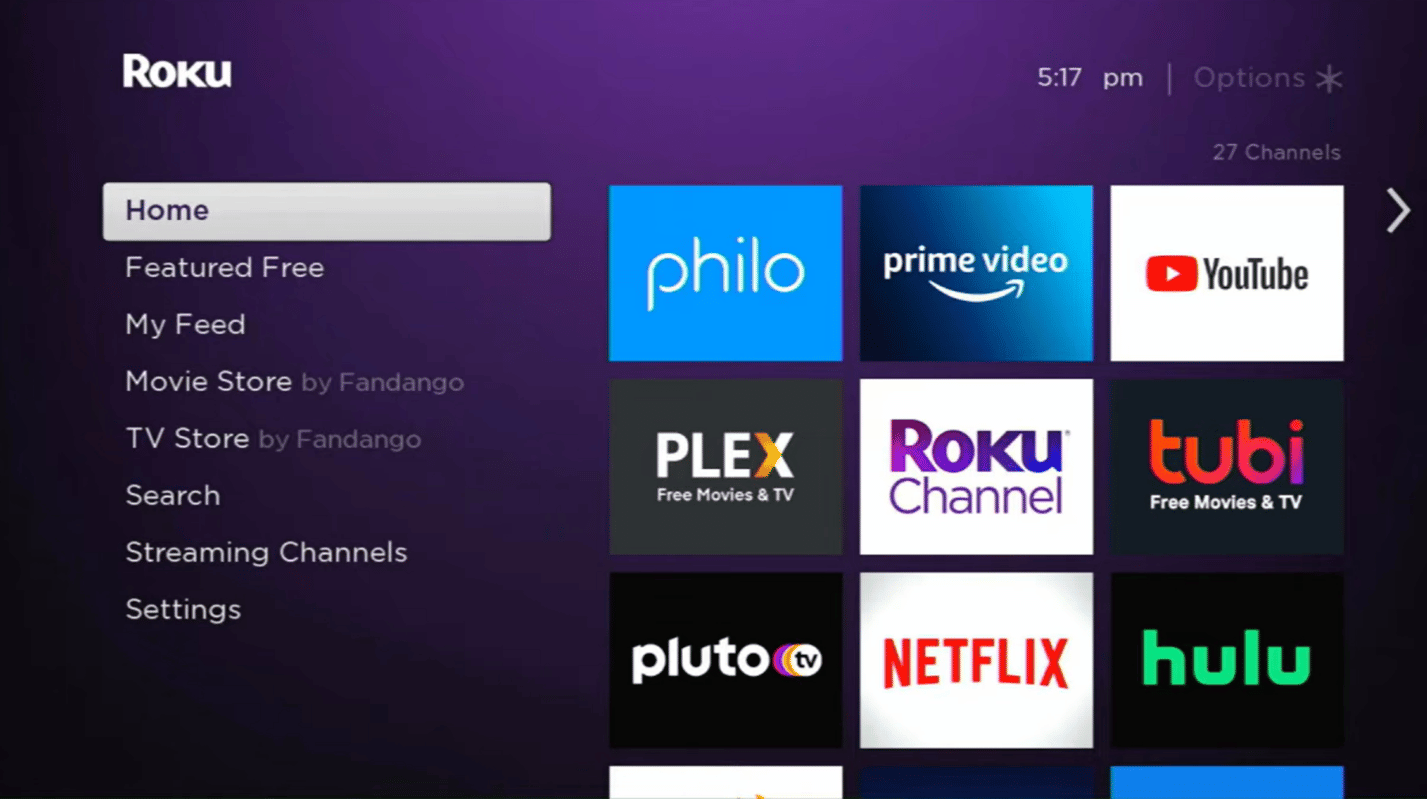
- Velg Streaming channels.
- Søk etter Disney Plus-appen.
- Velg Legg til kanal for å installere.
- Velg Gå til kanal for å åpne.
Metode 6: Tilbakestill Roku til fabrikkinnstillinger
Du kan tilbakestille Roku-enheten til fabrikkinnstillinger som en siste utvei.

Metode 7: Kontakt brukerstøtte
Hvis problemet vedvarer, kontakt supportteamet for hjelp:
Alternativ I: Disney Plus-støtte
Kontakt Disney Plus-support.
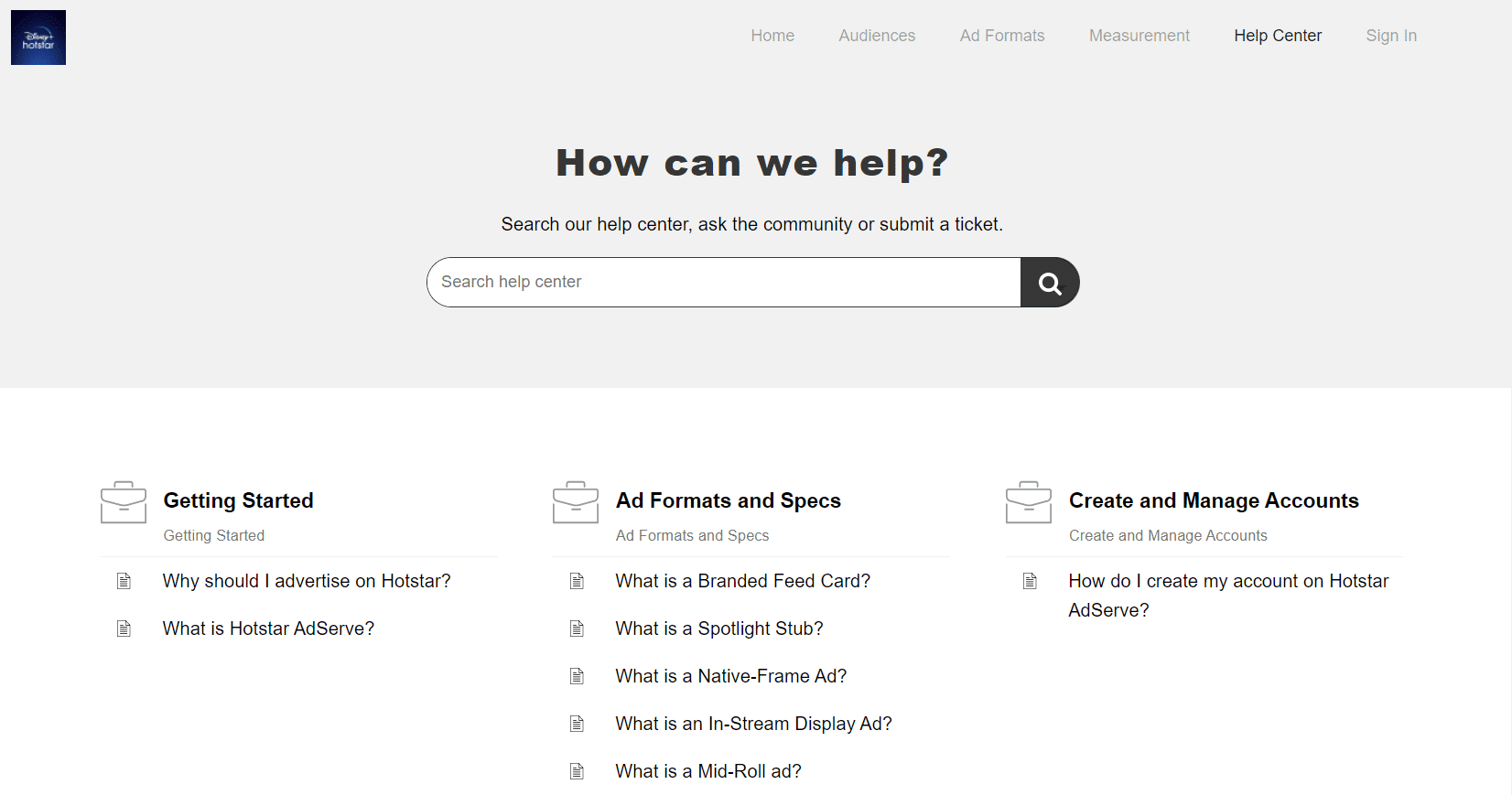
Alternativ II: Roku-støtte
Kontakt Roku support via den medfølgende lenken.
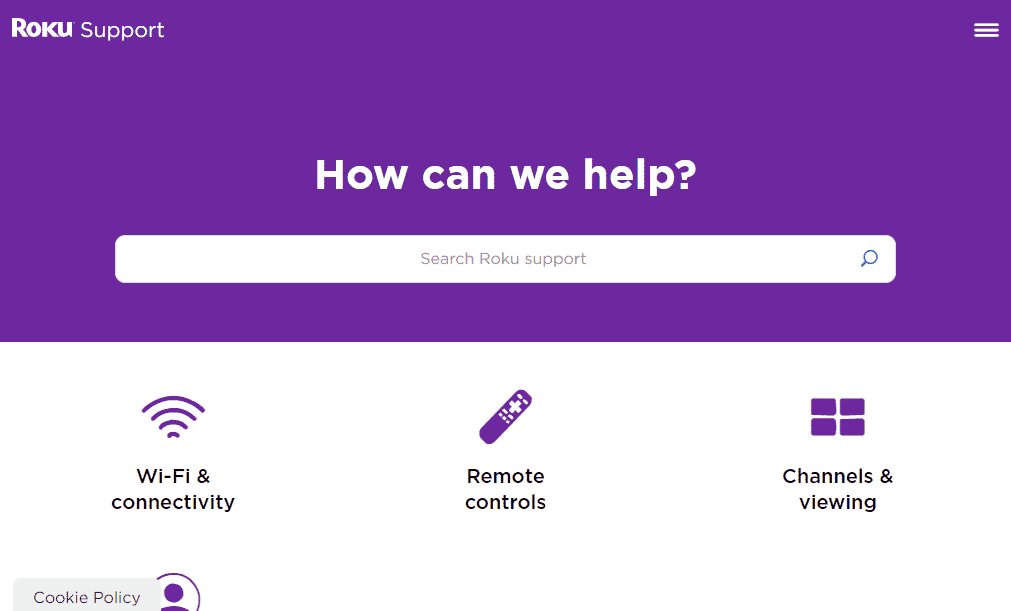
***
Artikkelen gir en oversikt over metoder for å løse problemet med at Disney Plus ikke fungerer på Roku-enheten. Følg trinnene i artikkelen og del gjerne dine forslag og spørsmål i kommentarfeltet nedenfor.